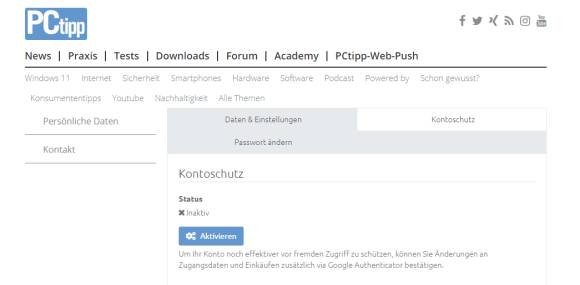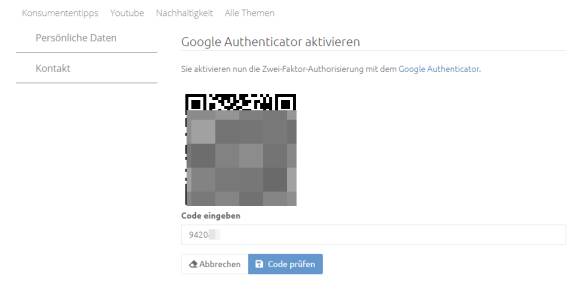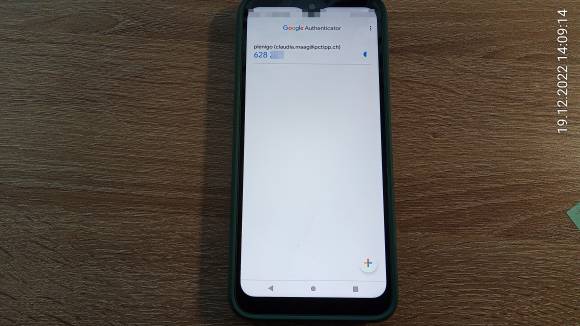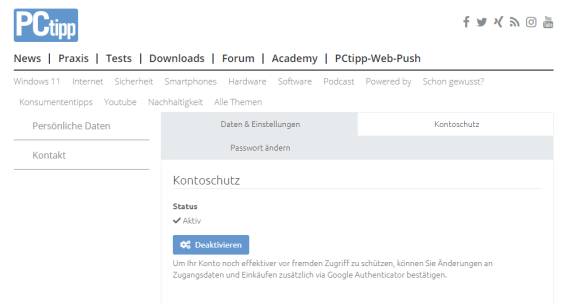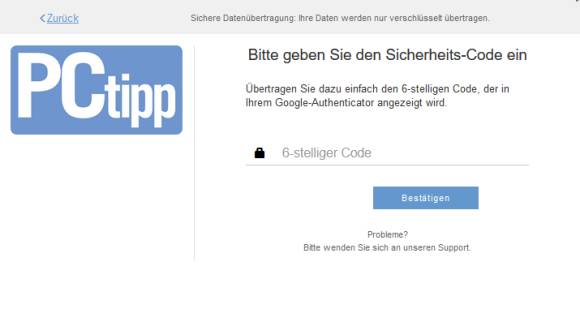Zwei-Faktor-Authentifizierung
20.12.2022, 08:10 Uhr
2FA für das PCtipp-Login aktivieren – so gehts
Sie können die Zwei-Faktor-Authentifizierung aktivieren, um danach beim PCtipp-Login eine zusätzliche Sicherheitsstufe via Google Authenticator zu nutzen.
Ein PCtipp-Leser fragte kürzlich nach, wie man denn beim PCtipp-Login die Zwei-Faktor-Authentifizierung wieder aktiviert. Der Code, den der Google Authenticator generiert, gilt als zusätzliche Sicherheitsstufe.
- Surfen Sie auf die Webseite pctipp.ch.
- Ganz oben rechts klicken Sie auf Mein PCtipp sowie anschliessend auf Login.
- Melden Sie sich mit Ihrem gewohnten PCtipp-Benutzernamen und dem dazugehörigen Passwort an.
- Nun erscheint oben Ihr Vor- und Nachname. Klicken Sie darauf und wählen dann Profil aus.
- Bei den angezeigten Registerkarten klicken Sie auf Kontoschutz.
- Wenn dieser noch nie aktiviert wurde, steht hier Inaktiv. Gleich unterhalb finden Sie einen blauen Button mit dem Text Aktivieren. Klicken Sie darauf.
- Nun sehen Sie im PC-Browser einen QR-Code.
Diesen QR-Code scannen Sie mit der Handykamera, nachdem dort Google Authenticator installiert istQuelle: Screenshot/PCtipp.ch
- Falls nicht schon geschehen, laden Sie die Google-Authenticator-App (Android, iOS) auf Ihrem Smartphone herunter.
- Um den QR-Code zu scannen, öffnen Sie Google Authenticator und tippen auf die Plus-Schaltfläche. Wählen Sie anschliessend QR-Code scannen. Halten Sie die Handykamera über den QR-Code.
- In der Google-Authenticator-App wurde nun plenigo (Ihre-E-Mail-Adresse) dem Konto hinzugefügt.
- Dabei steht ein sechsstelliger Zahlencode. Geben Sie diesen gleich unterhalb des QR-Codes ein und klicken auf Code prüfen.
- In Ihrem PCtipp-Benutzerkonto sollte nun unter Kontoschutz bei Status Aktiv stehen. Sollte dies nicht der Fall sein, hat etwas nicht geklappt und Sie müssen nochmals auf Aktivieren klicken.
- Loggen Sie sich nun aus und wiederholen die Schritte 1 bis 3. Klicken Sie auf Anmelden.
- Neu erscheint ein Pop-up-Fenster Bitte geben Sie den Sicherheits-Code ein.
- In der Google Authenticator-App sehen Sie einen sechsstelligen Code. Tippen Sie diesen in das Feld beim Login ein und klicken auf Bestätigen.
Kommentare
Es sind keine Kommentare vorhanden.